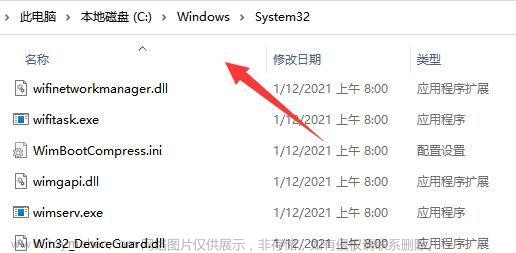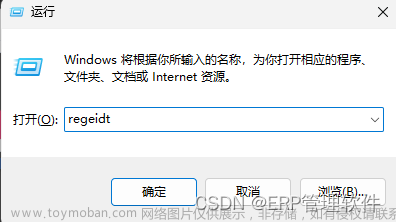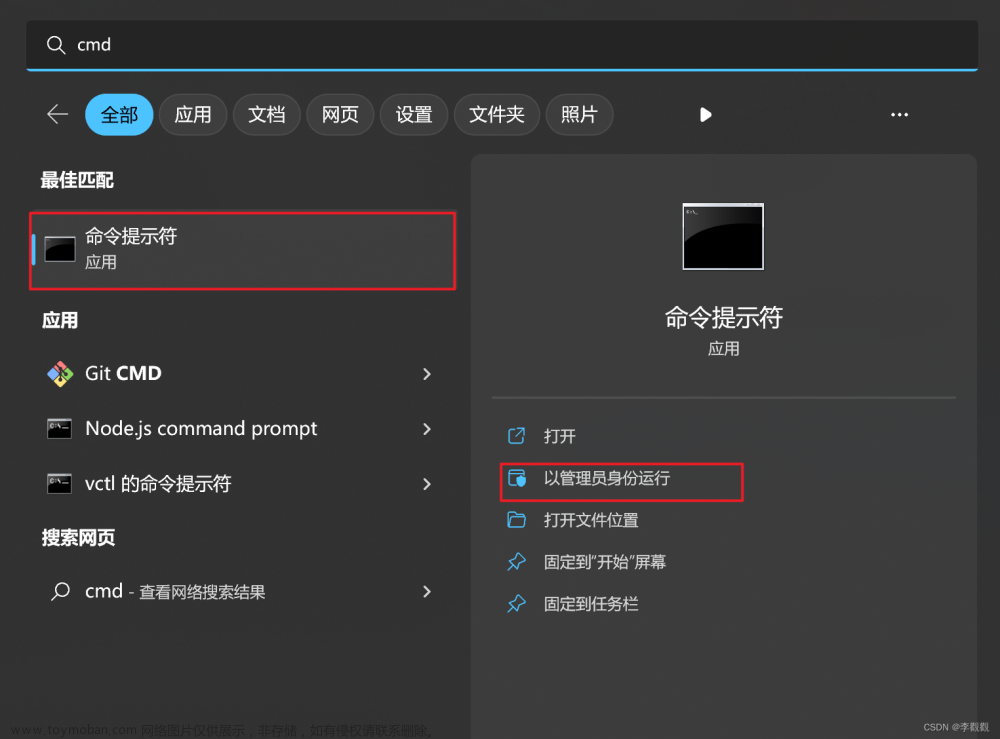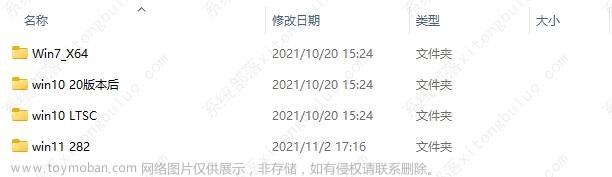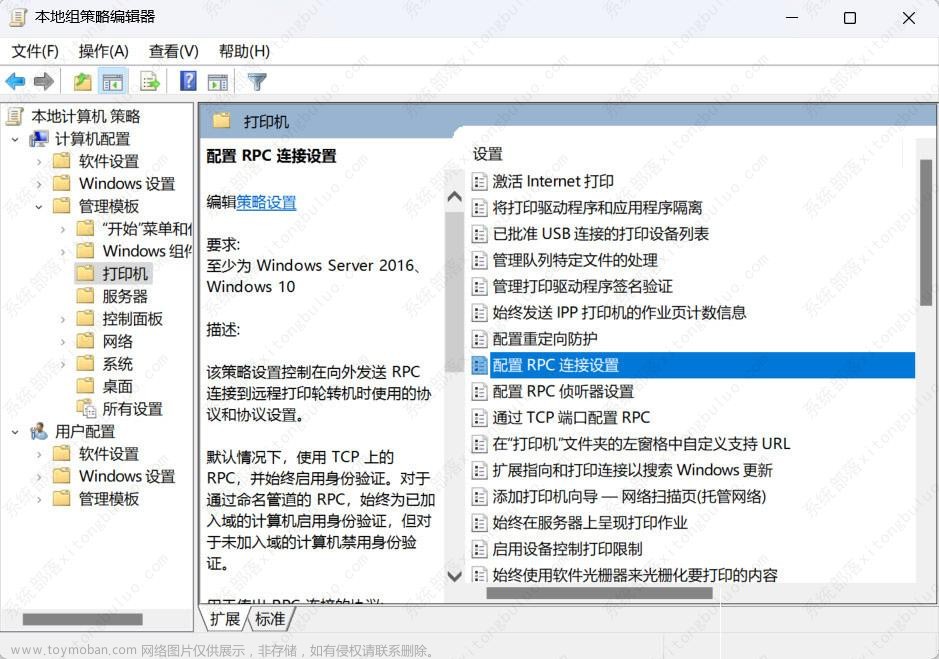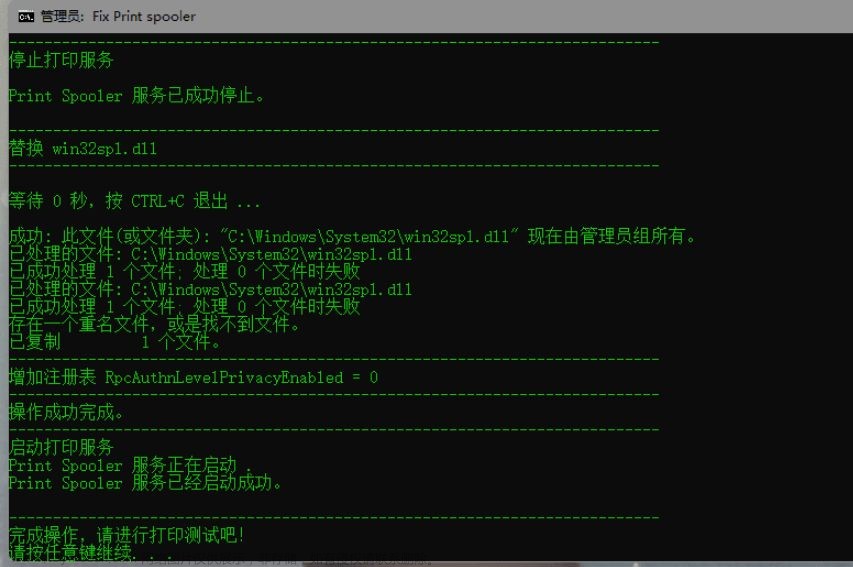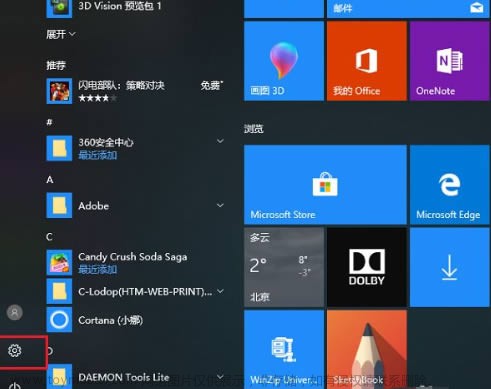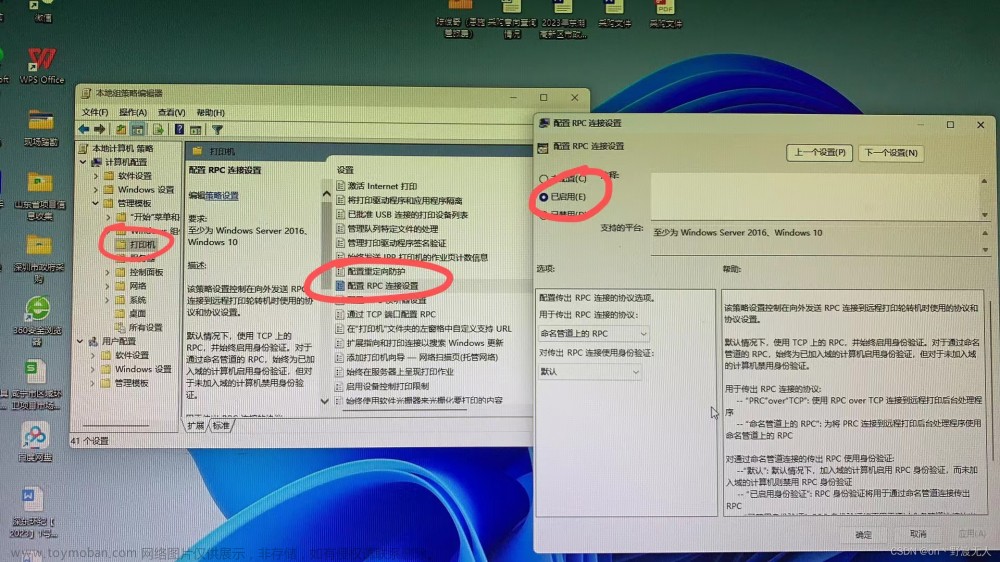一、有很多Win10系统用户反馈,在局域网中想要连接Win7共享的打印机无法连接,无法安装的问题,下面和大家分享操作步骤。
步骤1:开启SMB1.0组件
- 在Win10小娜搜索框,搜索控制面板打开;
- 来到控制面板,选择查看方式为小图标,然后点击程序和功能;
- 点击启用或关闭Windows功能选项;
- 勾选SMB 1.0/CIFS File Sharing Support 选项,确定;
- 安装完SMB 1.0支持之后重启一下电脑;
步骤2:连接Win7共享打印机
- 点击开始菜单——设置,然后在设置中打开;
- 进入设置界面,并点击“设备”;
- 在弹出新窗口中,找到“添加打印机或扫描仪”。点击后会出现“正在搜索打印机或扫描仪”,这个时候稍等一下,可以看到“我需要的打印机不在列表中”;
- 选择手动设置添加本地打印机或网络打印机;
- 选择创建新端口,然后点下一步;
- 这时出现一个端口名的输入框,我们输入第一步获取的IP地址和打印机名:\192.168.1.3\Lenovo M7605D 然后确定;
- 下一步之后会出现安装驱动的界面,大家选择从磁盘安装,然后浏览到你下载好的打印机驱动(并且解压)的文件夹,确定就可以安装驱动并完成共享打印机的安装了。
通过以上方法,Win10就可以顺利的安装Win7系统共享打印机了。如果还是有问题,例如:

二、本地端口错误提示:你不能访问此共享文件夹,因为你组织的安全策略阻止未经身份验证的来宾访问……,这种情况我们怎样解决呢?其实根据提示信息就已经可以找到解决方法了。
- 按window+R键输入gpedit.msc 来启动本地组策略编辑器。


- 依次找到“计算机配置-管理模板-网络-Lanman工作站”这个节点,在右侧内容区可以看到“启用不安全的来宾登录”这一条策略设置。状态是“未配置”。


- 双击“启用不安全的来宾登录”这一条策略设置,将其状态修改为“已启用”并单击确定按钮。

-
打开“我的电脑”或“此电脑”,在资源管理器的地址栏中输入:\\共享打印机的计算机名称,按回车。

-
弹出有共享打印机设备的名称,双击打印机图标,自动安装驱动程序。

-
共享打印机安装完毕。
 文章来源:https://www.toymoban.com/news/detail-481494.html
文章来源:https://www.toymoban.com/news/detail-481494.html -
我们在打印文件的时候,选择上面设置好的共享打印机去打印即可。文章来源地址https://www.toymoban.com/news/detail-481494.html
到了这里,关于win10连接win7共享打印机提示无法连接到打印机的文章就介绍完了。如果您还想了解更多内容,请在右上角搜索TOY模板网以前的文章或继续浏览下面的相关文章,希望大家以后多多支持TOY模板网!